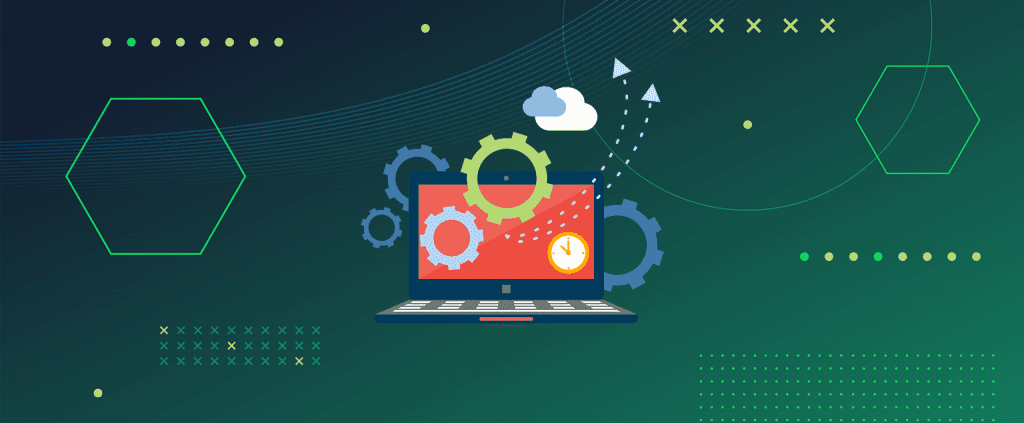Introdução
O Linux é um sistema operacional poderoso e flexível, amplamente utilizado tanto por profissionais de tecnologia quanto por entusiastas da informática. Se você é novo no mundo do Linux ou deseja aprimorar suas habilidades, entender os comandos básicos é essencial. Neste artigo, vamos explorar os comandos mais importantes e como utilizá-los no dia a dia.
O que é Linux?
História e evolução do Linux
O Linux foi criado por Linus Torvalds em 1991 e desde então evoluiu para se tornar um dos sistemas operacionais mais utilizados no mundo. A sua natureza open-source permite que qualquer pessoa modifique e distribua o código, o que resultou em inúmeras distribuições (ou distros) como Ubuntu, Fedora e Debian.
Por que aprender Linux?
Aprender Linux não é apenas para profissionais de TI. Seu uso em servidores, dispositivos embarcados e até em desktops o torna uma habilidade valiosa para qualquer pessoa que trabalhe com tecnologia.
Como acessar o terminal Linux
O terminal é onde toda a magia acontece no Linux. Para iniciá-lo, basta pressionar Ctrl + Alt + T na maioria das distribuições. No terminal, você pode executar uma vasta gama de comandos para controlar o sistema, gerenciar arquivos, e muito mais.
Comandos básicos para iniciantes
1. pwd – Exibir o diretório atual
O comando pwd (print working directory) mostra o caminho completo do diretório em que você está atualmente. É útil para se orientar dentro do sistema de arquivos.
pwd
2. ls – Listar arquivos e diretórios
O comando ls lista todos os arquivos e diretórios no diretório atual. Você pode adicionar várias opções ao ls para exibir informações adicionais, como:
ls -l # Listar arquivos com detalhes
ls -a # Listar todos os arquivos, incluindo ocultos
3. cd – Navegar entre diretórios
O comando cd é usado para mudar de diretório. Por exemplo:
cd /home/usuario/Documentos # Ir para o diretório Documentos
cd .. # Voltar um nível
4. mkdir – Criar um novo diretório
Para criar um novo diretório, use o comando mkdir. Por exemplo:
mkdir novo_diretorio
5. rmdir – Remover diretórios vazios
Se você precisar remover um diretório vazio, rmdir é o comando certo:
rmdir nome_do_diretorio
6. rm – Remover arquivos e diretórios
O comando rm remove arquivos e, com a opção -r, remove diretórios e seus conteúdos:
rm arquivo.txt # Remover arquivo
rm -r diretorio # Remover diretório e todo seu conteúdo
7. cp – Copiar arquivos e diretórios
O comando cp copia arquivos ou diretórios de um local para outro:
cp arquivo.txt /destino # Copiar arquivo
cp -r pasta_origem /destino # Copiar diretório
8. mv – Mover ou renomear arquivos e diretórios
Para mover ou renomear arquivos e diretórios, use mv:
mv arquivo.txt /novo_destino # Mover arquivo
mv nome_antigo.txt novo_nome.txt # Renomear arquivo
9. cat – Concatenar e exibir o conteúdo de arquivos
O comando cat exibe o conteúdo de arquivos no terminal:
cat arquivo.txt
10. nano e vim – Editores de texto
Os comandos nano e vim abrem editores de texto diretamente no terminal, permitindo que você edite arquivos:
nano arquivo.txt # Abrir arquivo no editor Nano
vim arquivo.txt # Abrir arquivo no editor Vim
11. sudo – Executar comandos como superusuário
O sudo permite que você execute comandos com permissões de superusuário:
sudo apt update # Atualizar a lista de pacotes com permissões de superusuário
12. chmod – Alterar permissões de arquivos e diretórios
Para alterar as permissões de um arquivo ou diretório, use chmod:
chmod +x script.sh # Tornar o script executável
13. chown – Alterar proprietário de arquivos e diretórios
O comando chown altera o proprietário de arquivos e diretórios:
chown usuario:grupo arquivo.txt
14. find – Encontrar arquivos e diretórios
O comando find é poderoso para localizar arquivos e diretórios específicos:
find /caminho -name "arquivo.txt"
15. grep – Procurar por texto dentro de arquivos
O grep procura por padrões de texto dentro de arquivos:
grep "palavra" arquivo.txt
Conclusão
Dominar os comandos básicos do Linux é o primeiro passo para se tornar proficiente no sistema. Estes comandos oferecem uma base sólida para explorar o potencial do Linux, desde a navegação em diretórios até a manipulação de arquivos e permissões. Com prática, esses comandos se tornarão uma segunda natureza, permitindo que você controle seu sistema com facilidade e eficiência.
FAQs
1. Qual é a diferença entre rmdir e rm -r?
rmdir só remove diretórios vazios, enquanto rm -r remove diretórios e todos os seus conteúdos, incluindo subdiretórios e arquivos.
2. Posso desfazer um comando rm?
Não, uma vez que um arquivo é removido com rm, ele não pode ser recuperado diretamente pelo comando. Para prevenir perda de dados, use com cuidado ou considere usar a opção -i para confirmar antes de remover.
3. O que significa o comando chmod +x?
O comando chmod +x torna um arquivo executável, permitindo que ele seja rodado como um programa ou script.
4. Como posso aprender mais sobre comandos específicos no Linux?
Você pode usar o comando man seguido do nome do comando para acessar o manual de instruções desse comando. Por exemplo: man ls.
5. Quais são os melhores recursos para aprender Linux?
Existem muitos recursos disponíveis, como tutoriais online, livros, e comunidades. O site oficial do Ubuntu e o Arch Wiki são ótimos pontos de partida.